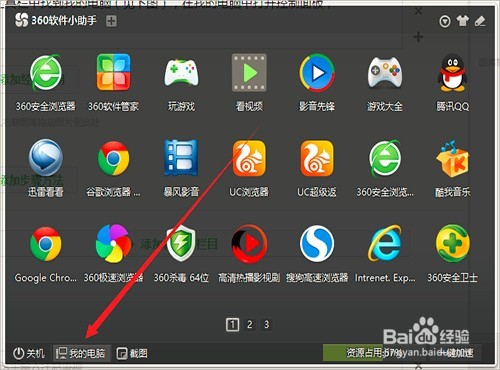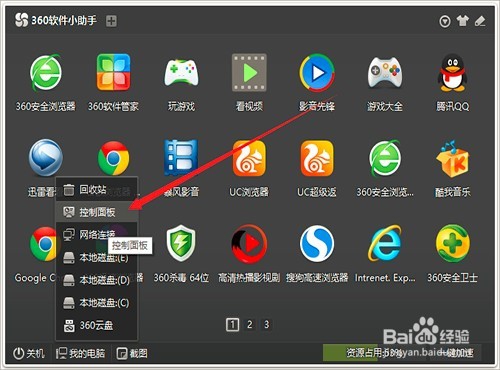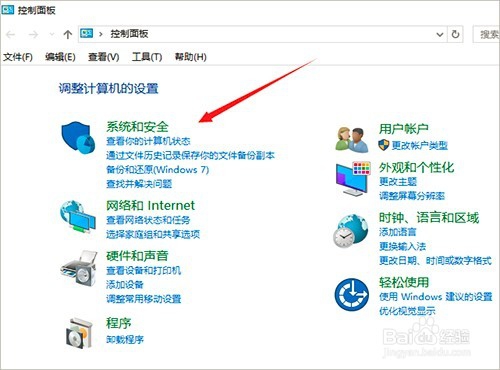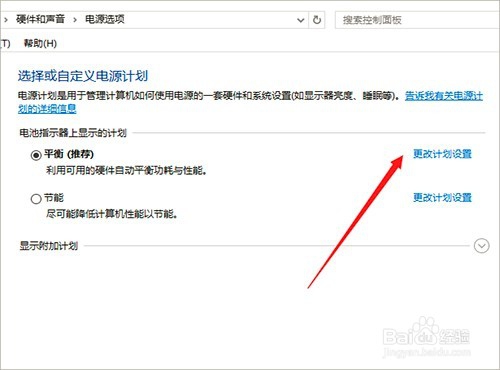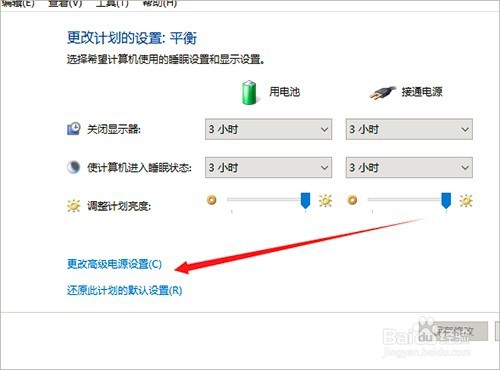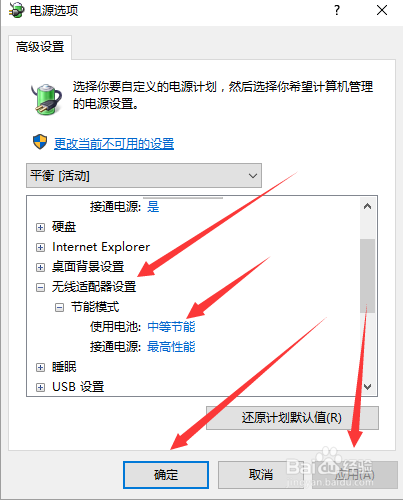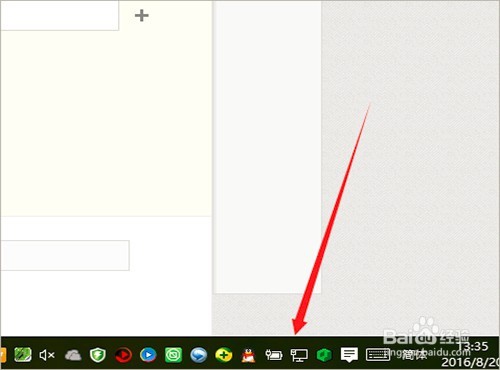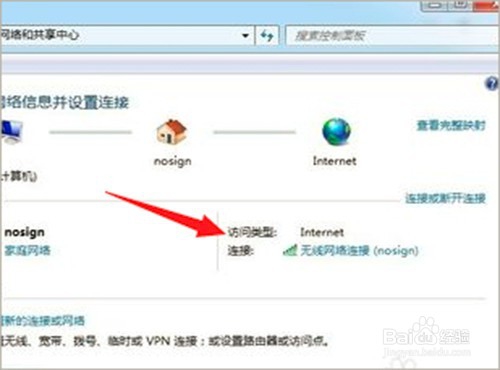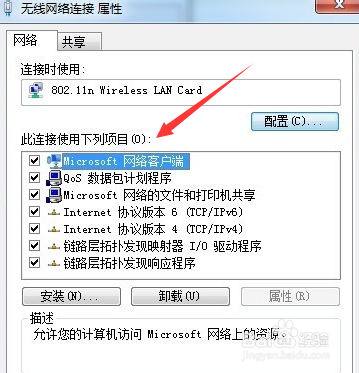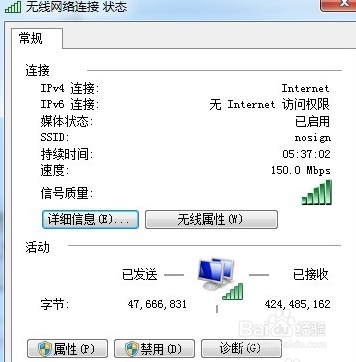笔记本无线网时断时续
家中有两台笔记本电脑,其中一台电脑连接无线网非常顺畅,但是另一台总是时断时续,这个会让人感觉非常恼怒,要说有问题就一块有问烙疋艘烯题,那还真有可能是路由器的问题,但是现在是一台好使,另一台总是让人摸不着头脑。这种情况可以肯定的是那台连接无线网时断时续的笔记本有问题,但问题出在哪里,怎么解决呢?
工具/原料
笔记本电脑
一、打开控制面板 修改高级电源设置
1、找到电脑控制面板 打开电源选项在工具栏中找到“我的电脑”(见下图),在我的电脑中打开“控制面板”,点击“系统和安全”选项,最后再点击“电源选项”中的“更改电源设置”选项。
2、更改电源无线适配器设置在“电池指示器上显示的计划”中,点击平衡(推荐)后面的“更改计划设置”。在打开的编辑计划设置对话框中,点击“更改高级电源设置”。在对话框列表中找到“无线适配器设置”一项,盼内溲铫点击其前面的加号,即可打开“节能模式”设置选项,分别将“使用电池”和“接通电源”设置成“中等节能”和“最高性能”即可。设置完成后点击右下角的“应用”按钮,再点击确定。
3、效果测试经过上面的设置之后,重新打开一次电脑,尝试连接无线网络后,看是否可以实现正常连接,若可以即问题解决,如果不行,则继续向下看。
4、打开“无线网络连接状态”的对话框将鼠标放到状态栏中的网络上右击鼠标,点击“打开网络和共享中心”即可实现。然后在打开的对话框中点击“无线网络连接”,这时候便会打开“无线网络连接状态”的对话框。
5、打开“无线网络连接属性”对话框在打开的“无线网络连接状态”的对话框中点击左下角的“属性”,这时便会打开“无线网络连接属性”对话框,此时默认的“网络客户端”被选中。
6、修改高级配置中的选项在打开“无线网络连接属性”对话框中点击“配置”按钮,在打开的对话框中点击高级配置项,然后点击最后一项"电源配置“,将”允许计算机断开此设备以节电“前面的对号去掉。设置完成后,重新开关机,一般情况下这个时候就可以平稳的连接上无线网络了,